Jak wyłączyć edytor WordPress Gutenberg?
Opublikowany: 2021-08-11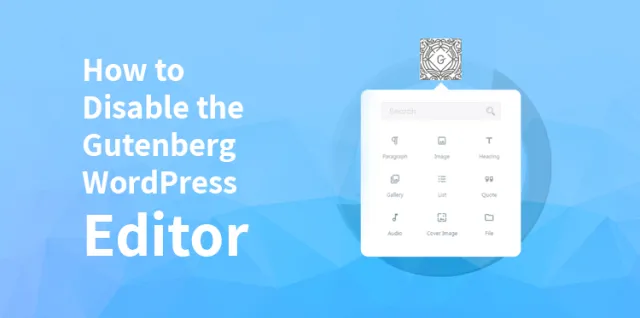
Czy regularnie korzystasz z WordPressa? W takim razie musisz wiedzieć, kim jest Gutenberg. Jeśli podoba Ci się klasyczny edytor WordPress na swojej stronie, najlepszym sposobem na uniknięcie Gutenberga jest jego wyłączenie.
Nowy domyślny edytor bloków WordPressa jest dość irytujący dla wielu użytkowników, ponieważ ma dość złożone funkcje.
Możesz jednak łatwo uniknąć Gutenberga w swoim WordPressie, używając odpowiedniej metody, aby wyłączyć Gutenberga , aby ożywić stary edytor bloków WordPress. Omówimy, jak możesz wyłączyć Gutenberga z WordPressa:
Co to jest Gutenberg?
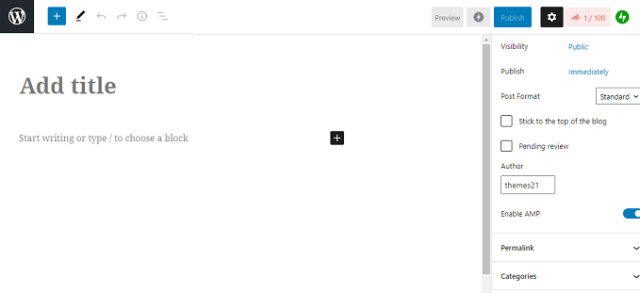
Gutenberg to domyślny czarny edytor w WordPress, który jest zaktualizowanym zamiennikiem klasycznego WordPressa. Gutenberg to nazwa rozwojowa edytora bloków. Edytor bloków ma na celu unowocześnienie podejścia do pisania w WordPressie.
Gutenberg działa jak wtyczka do tworzenia stron, która zawiera różne elementy przeciągania i upuszczania na stronie.
Gutenberg ma tendencję do pomagania użytkownikom dzięki bardziej elastycznym funkcjom z wieloma układami w celu tworzenia treści z wieloma dodatkami multimedialnymi. Jest to nowy domyślny edytor bloków na WordPress zgodnie z nową wersją WordPress 5.0.
Dlaczego może być konieczne wyłączenie Gutenberga?
Wielu użytkowników, którzy są zaznajomieni z nową wersją WordPressa, uważa, że korzystanie z nowego edytora bloków jest trudne, ponieważ czują się komfortowo pracując z poprzednią wersją klasycznego edytora bloków WordPress.
Stwarza również problemy z wieloma wtyczkami, ponieważ edytor zegara jest całkowicie nowy i narzuca różne problemy. Aby Twój WordPress był kompatybilny z różnymi niezbędnymi wtyczkami, włączenie poprzedniej wersji edytora bloków WordPress może Ci bardzo pomóc.
Oto prawdopodobny powód, który może sprawić, że poczujesz, że wyłączenie Gutenberga będzie dla ciebie najlepszą opcją:
- W przypadku korzystania z wtyczki lub motywu innej firmy, które mogą nie być kompatybilne z edytorem Gutenberg.
- Jeśli nie jesteś tak dobrze z funkcjami Gutenberga.
- Może nie lubisz trudności Gutenberga.
- Jeśli chcesz pracować z aktualną wtyczką do tworzenia stron, która nie otrzymuje jeszcze wsparcia od Gutenberga.
Metody wyłączania Gutenberga:
Jeśli chcesz wyłączyć Gutenberga z WordPressa, możesz to zrobić na wiele sposobów. Tutaj pokażemy Ci różne techniki, które możesz zastosować, aby wyłączyć Gutenberga z WordPressa. Spójrzmy:
Metoda 1. Wyłącz Gutenberga za pomocą wtyczki Classic Editor
Aby pracować z tą metodą, musisz użyć wtyczki Classic Editor. Technika ta umożliwia powrót do starej wersji klasycznego edytora WordPressa. Oto, jak możesz to zrobić, wykonując kilka prostych kroków:
Musisz zacząć od zainstalowania wtyczki Classic Editor, a następnie ją aktywować. Wtyczka wyłączy edytor Gutenberg, gdy tylko go aktywujesz. Wtyczka zawiera opcję jednoczesnego zachowania zarówno edytora Gutenberg, jak i klasycznego.
Wtyczka zawiera również opcje poprawnej konfiguracji ustawień. Aby uzyskać dostęp do tego ustawienia, musisz przejść do strony Pisanie z opcji Ustawienia. Na ekranie pojawią się „Klasyczne ustawienia edytora”.
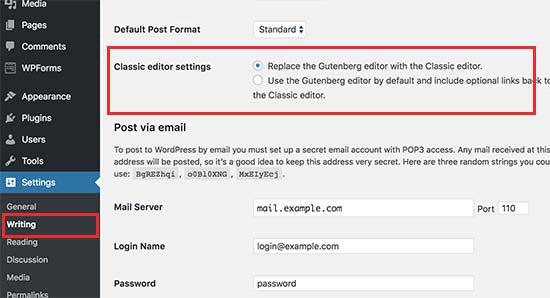
Następnie musisz kliknąć przycisk Zapisz zmiany, aby nigdy nie przegapić ustawień. Teraz pokaże ci nowy link w menu Posty do tworzenia ich ostatnich postów wraz z klasycznym edytorem.
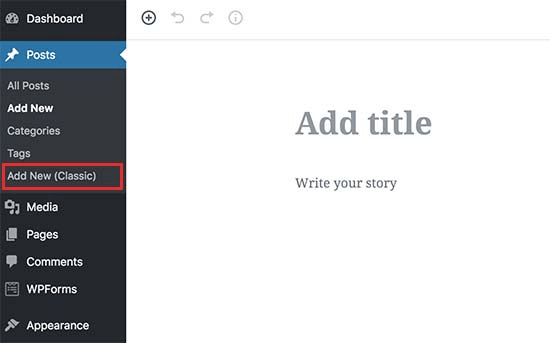
Stąd możesz uzyskać dostęp do edycji starszych artykułów za pomocą klasycznego edytora. Przejdź do strony Wszystkie posty z sekcji Posty.
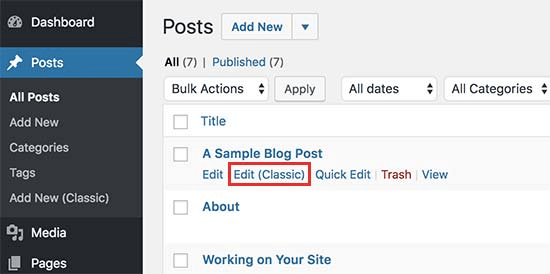
Powiązany post: Gutenberg kontra kreatory stron WordPress – czym się różnią?
Metoda 2. Użyj klasycznego edytora z wtyczką Disable Gutenberg, aby dezaktywować Gutenberg
W tej metodzie porozmawiamy o tym, jak możesz wyłączyć Gutenberga z określonymi rolami użytkowników i typami postów. Oto, jak możesz krok po kroku korzystać z wtyczki Disable Gutenberg, aby włączyć klasyczny edytor bloków na WordPress:
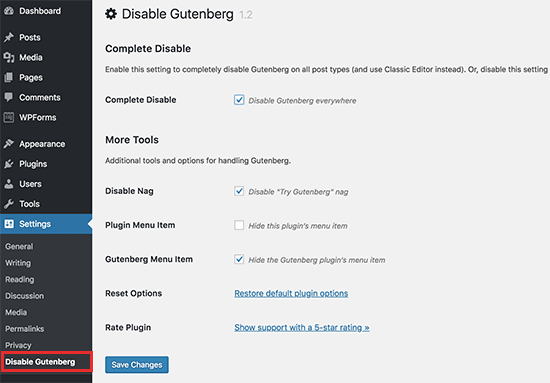
Krok 1: Zainstaluj wtyczkę Disable Gutenberg na pulpicie i aktywuj ją, aby rozpocząć kolejne procedury.
Krok 2: Po aktywacji tej wtyczki przejdź do opcji Ustawienia strony Wyłącz Gutenberga, aby wybrać wtyczkę konfiguracyjną w ustawieniach.
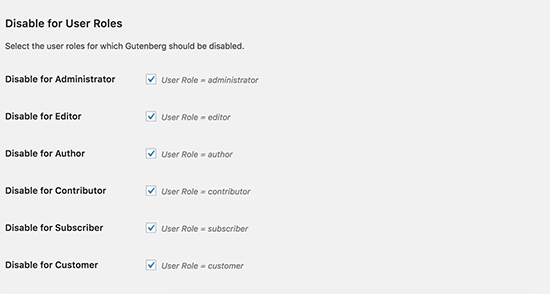
Krok 3: Wtyczka wyłączy Gutenberga w Twojej witrynie. Możesz także ograniczyć określone role użytkowników i typy postów.
Usuń zaznaczenie opcji „Całkowite wyłączenie” w sekcji. Po odznaczeniu wyświetli więcej opcji wyłączania Gutenberga z określonymi rolami użytkownika, takimi jak szablony motywów, typy postów itp.
Metoda 3. Zainstaluj wtyczkę Wyłącz Gutenberg WordPress
Jeśli pracujesz z różnymi klientami, korzystanie z wtyczki Disable Gutenberg WordPress jest skutecznym rozwiązaniem dla Twojego konta WordPress.
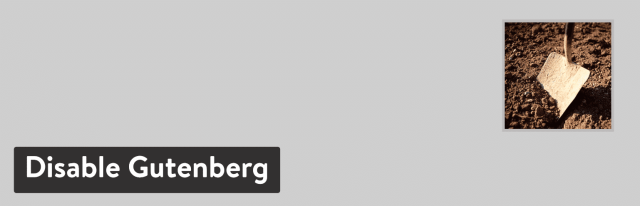
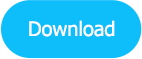
Ponieważ wtyczka Classic Editor jest oficjalnym i starym edytorem, wtyczka Disable Gutenberg robi to samo dla konta WordPress. Jest wyposażony w kilka dodatkowych funkcji, dzięki czemu jest wystarczająco elastyczny, aby z nim pracować. Oto, jak możesz go wykorzystać, aby działał.

Pobierz wtyczkę z repozytorium WordPressa. Możesz też wybrać wyszukiwanie jako „wyłącz Gutenberg” z pulpitu WordPress. Kliknij Wtyczki > Dodaj nowy > Zainstaluj teraz, aby aktywować wtyczkę.
Wtyczka zawiera wszystkie menu ustawień znajdujące się w Ustawieniach. Wyłącz Gutenberga. Nie ma opcji dodawania na domyślnym ekranie pisania. Jednocześnie samoczynnie ukrywa menu wtyczki poniżej.
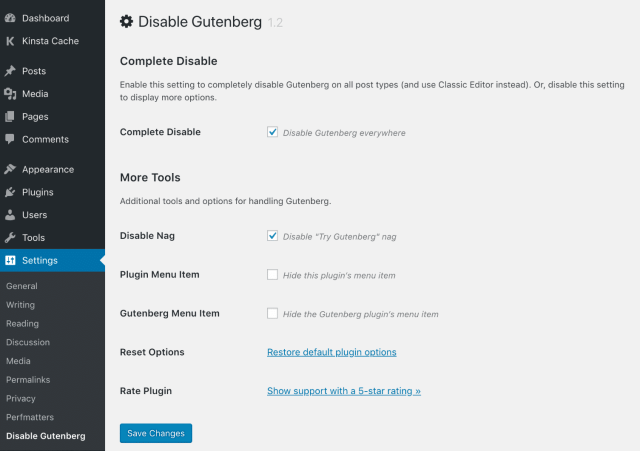
Jeśli chcesz wyłączyć Gutenberga dla określonych ról, identyfikatorów postów, szablonów stron i typów postów, możesz łatwo odznaczyć opcję „Całkowite wyłączenie”, aby Gutenberg odgrywał częściowe role.
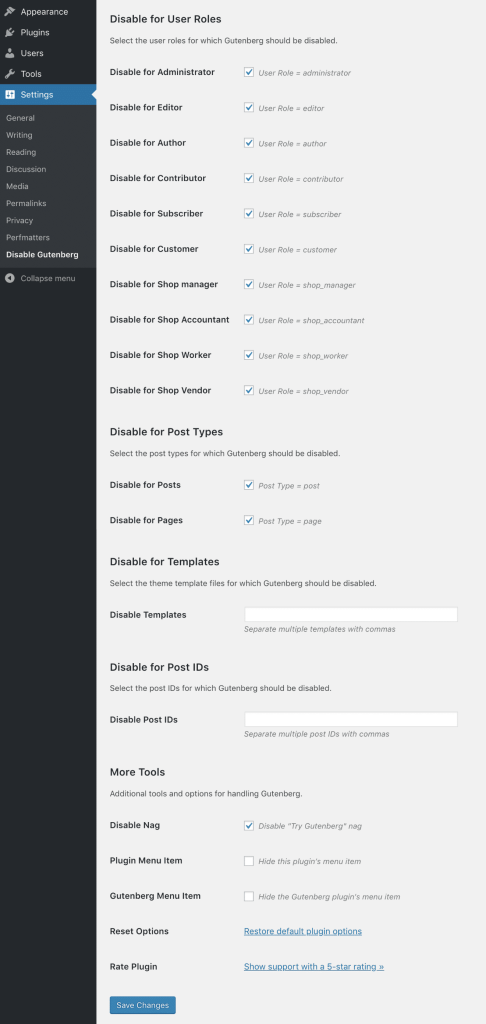
Metoda 4. Wyłącz Gutenberga za pomocą kodu
Wyłączenie Gutenberga jest również łatwe dzięki kilku prostym kodom. Aby włączyć kodowanie, aby wyłączyć Gutenberga, musisz dodać „add_filter ('użyj _ block_ editor_ for_post', '_return_false', 10);” do pliku functions.php.
Jednak edytowanie za pomocą tego pliku może być ryzykowne, ponieważ może zepsuć witrynę. Jeśli nie wiesz prawidłowo, jak pracować z kodami, możesz po prostu przełączyć się na wtyczkę Code Snippets, aby dodać fragmenty kodu do swojej witryny.
Krok 1: Zacznij od zainstalowania wtyczki Code Snippets i aktywuj ją. Kliknij „Snippets> Add New” z pulpitu WordPress.
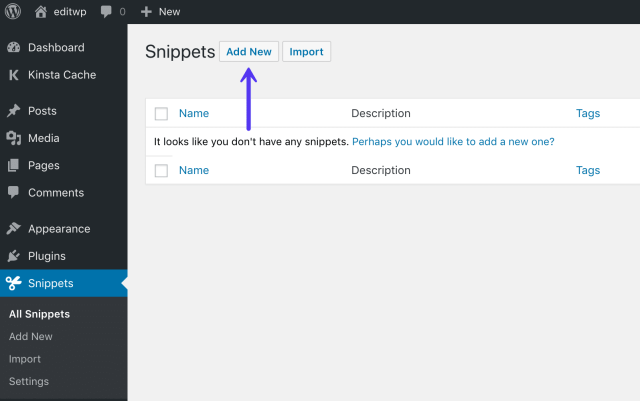
Krok 2: Musisz nadać swojemu wyciętemu nazwę i dodać następujący kod:
„add_filter ('użyj _ block_ editor_ for_post', '_return_false', 10);”Krok 3: Zaznacz opcję „Uruchamiaj tylko w obszarze administracyjnym”.

Krok 4: Teraz musisz kliknąć przycisk „Zapisz zmiany i aktywuj”.
Następnie możesz z powodzeniem uruchomić klasyczną edycję bloków WordPress ze swojej witryny WordPress zamiast z Gutenberga.
Streszczenie:
Metody, które tutaj omówiliśmy, są wygodniejszym i skuteczniejszym sposobem na wyłączenie Gutenberga. Poprzedni edytor WordPressa jest szybki w działaniu i stosunkowo wygodniejszy w użyciu podczas pracy.
Więc przechodząc na WordPress 5.0, upewnij się, że decydujesz się na wyłączenie Gutenberga, aby przywrócić poprzedni edytor bloków, dzięki czemu możesz być kompatybilny z różnymi typami wtyczek odpowiednich dla Twojej witryny WordPress.
Często zadawane pytania:
Jak wrócić do starego edytora WordPress?
Załóżmy, że chcesz wrócić do starego edytora WordPress, przejdź do pulpitu nawigacyjnego WordPress. Stamtąd przejdź do Ustawienia> Pisanie, a wtyczka pokaże Ci opcje. Kliknij „Edytor klasyczny” jako domyślny edytor.
Co to jest edytor Gutenberga w WordPressie?
Gutenberg to nowy edytor WordPressa. Nazwany na cześć Johannesa Gutenberga, ten nowy edytor zawiera więcej funkcji i funkcji, które pozwalają na bogatą zawartość multimedialną.
Jak wyłączyć blokadę?
Aby wyłączyć blokowanie w WordPress, wprowadź nazwę swojego bloku i kliknij przycisk Zapisz. Działający zostanie wyłączony podczas włączania bieżącego.
Jak wyłączyć motyw?
Aby wyłączyć motyw na WordPress, wykonaj następujące czynności:
- Otwórz menedżera plików na swoim WordPressie
- Przejdź do folderu głównego swojej witryny
- Przejdź do folderu motywów
- Wybierz aktywny motyw i zmień jego nazwę.
- Aktywny motyw zostanie wyłączony.
Jak zablokować WordPressa?
Aby zablokować użytkownika na WordPressie, musiałeś wykonać kilka kroków:
- Przejdź do strony administratora użytkownika.
- Poszukaj użytkownika, którego chcesz zablokować
- Kliknij link Edytuj, aby otworzyć stronę profilu użytkownika.
- Kliknij pole wyboru blokowania użytkownika.
- Możesz wprowadzić opcjonalną wiadomość dla użytkownika.
- Kliknij przycisk Aktualizuj użytkownika znajdujący się na dole strony.
Jak przełączyć się z edytora klasycznego na edytor blokowy w WordPressie?
Oto, jak możesz przejść z edytora klasycznego do edytora bloków w WordPress:
- Przetestuj edytor bloków ze swojej witryny
- Po przejściu do edytora bloków z aktualizacją nowej wersji WordPressa, która automatycznie włączy edytor bloków.
Jak przejść do Gutenberga?
Aby przejść do Gutenberga, musisz zaktualizować najnowszą wersję WordPressa, ponieważ jest on dostarczany z Gutenbergiem jako domyślnym edytorem bloków.
Czym jest klasyczny edytor w WordPressie?
Edytor klasyczny to oficjalna wtyczka WordPress, która jest dostarczana z poprzednim edytorem WordPress wraz z ekranem „edytuj post”. Zawiera funkcje, takie jak rozszerzony ekran, dodawanie metabox itp., Co jest bardzo pomocne dla nowych użytkowników WordPressa.
Jak zmienić domyślny edytor WordPress?
Aby zmienić domyślny edytor swojego WordPressa l, przejdź do strony Ustawienia> Pisanie w obszarze administracyjnym WordPress. Tutaj musisz kliknąć „Ustawienia edytora klasycznego”. następnie kliknij przycisk Zapisz zmiany.
Czy WordPress zmienił edytor?
Tak, WordPress zmienił edytor, aby zmodernizować nowe funkcje edytora. Zawiera różne układy i funkcje niezbędne do edycji posta.
Jak korzystać z Edytora bloków w WordPressie?
Aby korzystać z edytora bloków, musisz się do niego przełączyć, aktywując wersję WordPress 5.0 na swoim urządzeniu.
Jak korzystać z Gutenberga w WordPressie?
Przejście na nową wersję WordPressa automatycznie zawiera Gutenberga jako domyślny edytor bloków. Aby uruchomić nowy edytor bloków, przejdź do menu Strony > Dodaj nową.
Gdzie jest edytor w WordPressie?
Aby skontaktować się z edytorem w swoim WordPressie, kliknij menu Posty> Dodaj nowy w obszarze administracyjnym WordPress.
